Win10如何進行寬頻撥號連線操作?Win10寬頻撥接上網指南
- 王林轉載
- 2023-12-21 22:13:051704瀏覽
Win10怎麼撥接連線寬頻?我們在初次進行有線寬頻網路連線的時候,需要進行寬頻網路的撥接連線。很多用戶不知道如何進行網路連線的方法,如果你也不知道怎麼進行撥接連線寬頻的話,可以看看以下的詳細操作步驟教學分享。
操作步驟:
#1、使用快速鍵win i開啟設置,然後點選網路和Internet。
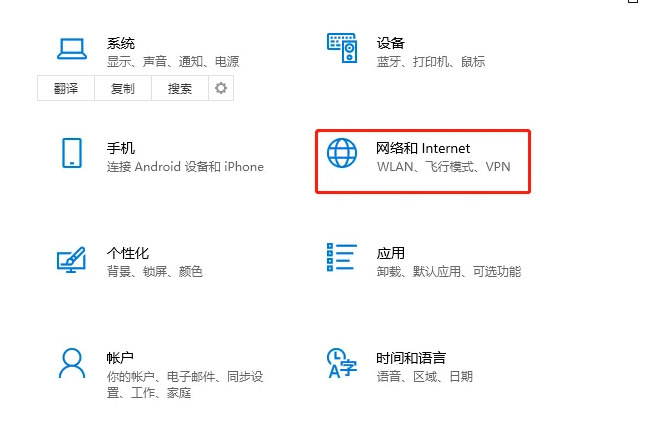
2、選擇左邊的撥號,然後點選右側的設定新連線。
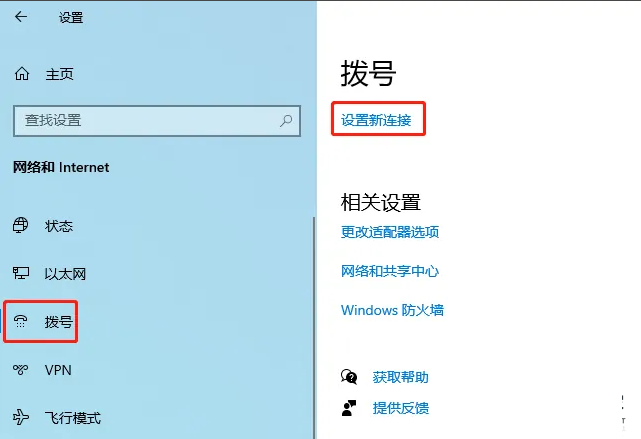
3、選擇連線到internet,然後點選下一頁。
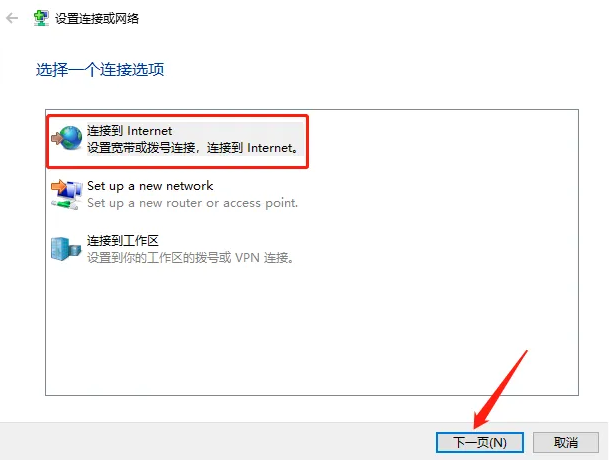
4、點選設定新連線。
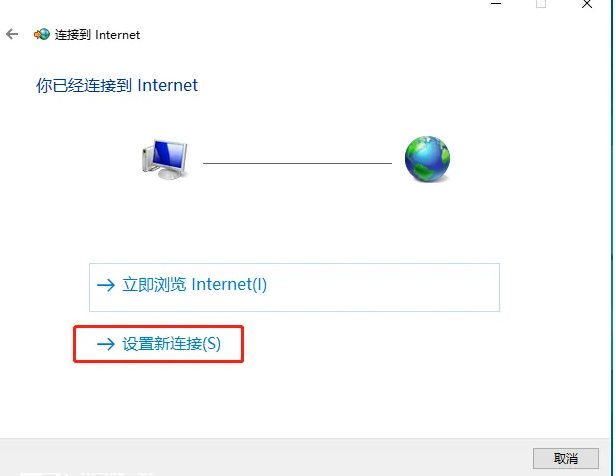
5、你希望如何連線的地方點擊寬頻(PPPOE)。
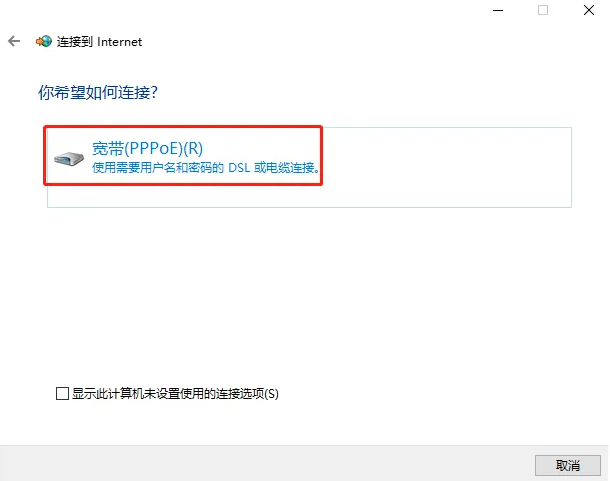
6、輸入ISP提供給你的使用者名稱和密碼,然後點選連線就可以了。
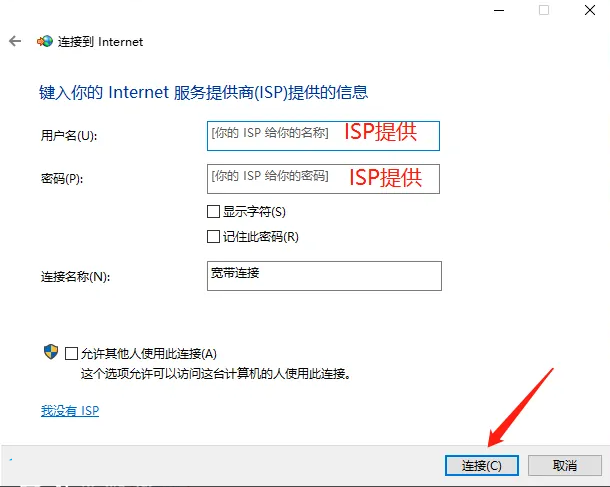
以上是Win10如何進行寬頻撥號連線操作?Win10寬頻撥接上網指南的詳細內容。更多資訊請關注PHP中文網其他相關文章!
陳述:
本文轉載於:jb51.net。如有侵權,請聯絡admin@php.cn刪除
上一篇:win10裸奔安全嗎下一篇:win10裸奔安全嗎

